笔记本f1到f12功能键怎么打开 笔记本功能键开启方法
更新日期:2023-08-25 09:41:39
来源:网友投稿
手机扫码继续观看

所有笔记本电脑上的f1到f12按键都被赋予了特殊的功能,不过很多小伙伴对其的打开方法不是很了解,纷纷来向小编请教,于是小编搜集了相关资料,并且进行整理,现在为大家提供两种笔记本功能键开启方法,想要学习的小伙伴快来系统城看看吧。

相关推荐:笔记本fn键开启和关闭怎么操作
笔记本f1到f12功能键怎么打开?
方法一、
1.首先我们需要打开电脑,找到键盘键盘上f1到f12按键的位置;
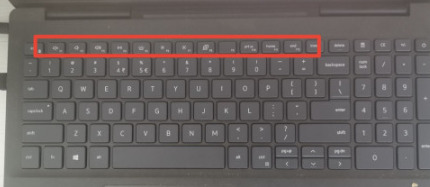
2.然后找到fn键,我们需要按住fn键,再按下我们需要启用的f1到f12按键,就可以启动了。
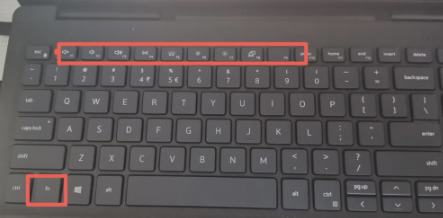
方法二、
1.首先在键盘上找到fn键和esc键,并按住。这样就可以将次键盘调成主键盘;

2.然后我们在选择f1到f12按键中想要启动的按键就可以启动了。

以上就是小编为大家带来的笔记本功能键开启方法了,希望能帮助到大家。
该文章是否有帮助到您?
常见问题
- monterey12.1正式版无法检测更新详情0次
- zui13更新计划详细介绍0次
- 优麒麟u盘安装详细教程0次
- 优麒麟和银河麒麟区别详细介绍0次
- monterey屏幕镜像使用教程0次
- monterey关闭sip教程0次
- 优麒麟操作系统详细评测0次
- monterey支持多设备互动吗详情0次
- 优麒麟中文设置教程0次
- monterey和bigsur区别详细介绍0次
系统下载排行
周
月
其他人正在下载
更多
安卓下载
更多
手机上观看
![]() 扫码手机上观看
扫码手机上观看
下一个:
U盘重装视频











